Co je třeba vědět
- Otevřete Finder a přejděte na Nálezce > Předvolby > Všeobecné. Uvidíte zařízení, která mohou mít přidruženou ikonu zobrazenou na ploše.
- Zkontrolujte zařízení, aby se jeho ikona zobrazila na ploše. Zrušte zaškrtnutí všech položek, jejichž ikony na ploše nechcete.
- Použít fotografii jako ikonu: Otevřete v Náhledu, vyberte Upravit > kopírovat. Klepněte pravým tlačítkem myši na ikonu jednotky, klepněte na tlačítko Získat informacea vložte fotografii přes aktuální ikonu.
Tento článek vysvětluje, jak zobrazit nebo skrýt ikony jednotek na ploše počítače Mac. Na ploše počítače Mac se zobrazují ikony představující váš pevný disk, externí jednotky připojené k počítači, připojené servery a připojené položky, například CD a DVD.
Jak změnit disky, které vidíte na ploše
Možná budete chtít čistou plochu, pokud děláte prezentaci, nebo můžete upřednostňovat, aby se na ploše nacházela pouze ikona hlavního pevného disku. Pomocí Finderu lze snadno určit, které ikony jednotek na ploše jsou viditelné.
-
Klikněte na plochu nebo otevřete okno Finderu a ujistěte se, že je Finder aktuálně přední aplikací.
-
Na liště nabídky Finder vyberte Předvolby.
-
V okně Předvolby vyhledávače, které se otevře, klikněte na ikonu Všeobecné záložka.
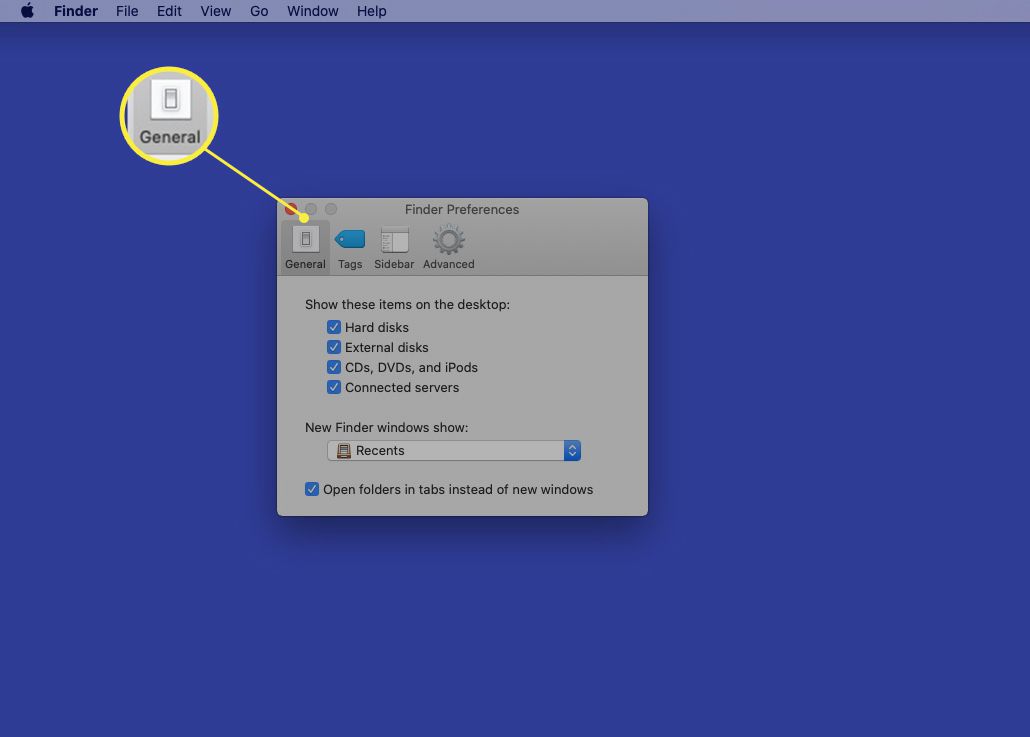
-
Na kartě Obecné uvidíte seznam zařízení, u kterých může být na ploše zobrazena jejich přidružená ikona:
Pevné disky: To zahrnuje interní zařízení, jako jsou pevné disky nebo SSD.
Externí disky: Toto odkazuje na jakékoli úložné zařízení, které je připojeno prostřednictvím jednoho z externích portů počítače Mac, jako je USB, FireWire nebo Thunderbolt.
CD, DVD a iPod: Tyto ikony zahrnují vysunovatelná média, včetně optických zařízení, stejně jako iPody nebo iPhony.
Připojené servery: Týká se to jakýchkoli síťových úložných zařízení nebo síťových souborových systémů, které jsou použitelné pro váš Mac.
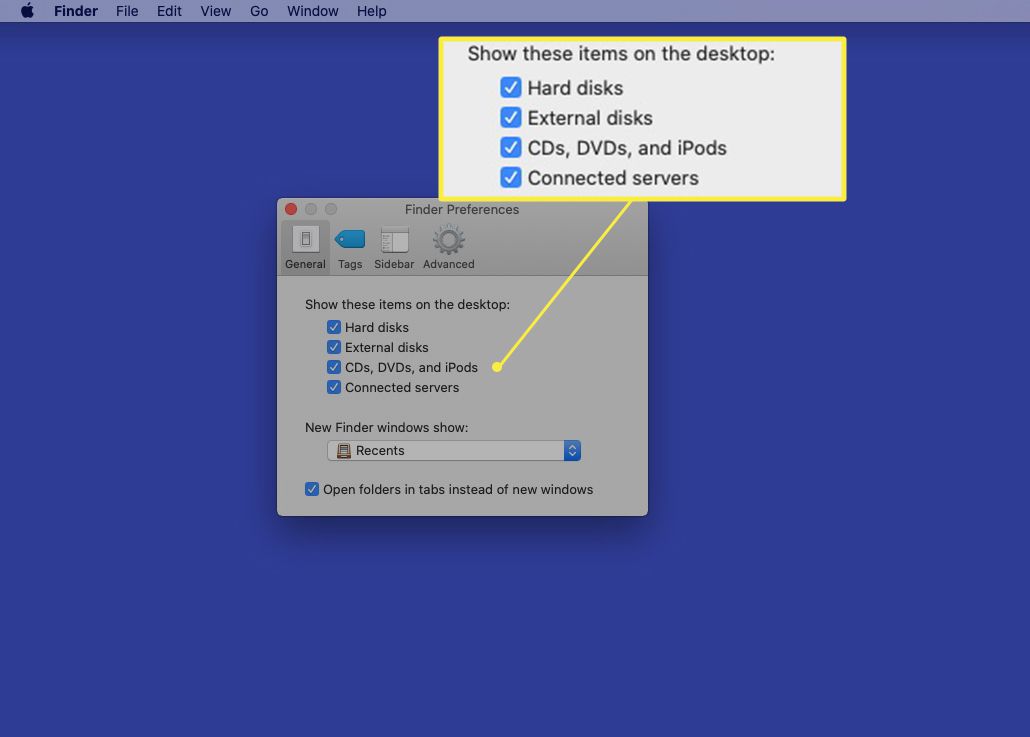
-
Zaškrtněte políčko vedle všech položek, které chcete zobrazit na ploše. Vybrané položky se nyní zobrazí na ploše. Zrušením zaškrtnutí přestanete zobrazovat ikonu na ploše. Jakmile nebude zaškrtnuto, ikona disku bude odstraněna z vašeho počítače.
-
Zavřete okno Předvolby vyhledávače. Vraťte se kdykoli a proveďte úpravy.
Jak používat obrázek jako ikonu jednotky na ploše
Je snadné změnit ikonu výchozí jednotky na svůj oblíbený obrázek.
-
Na počítači Mac zkopírujte obrázek, který chcete použít, do schránky. Snadný způsob, jak to udělat, je otevřít obrázek v náhledu a poté vybrat Upravit > kopírovat.
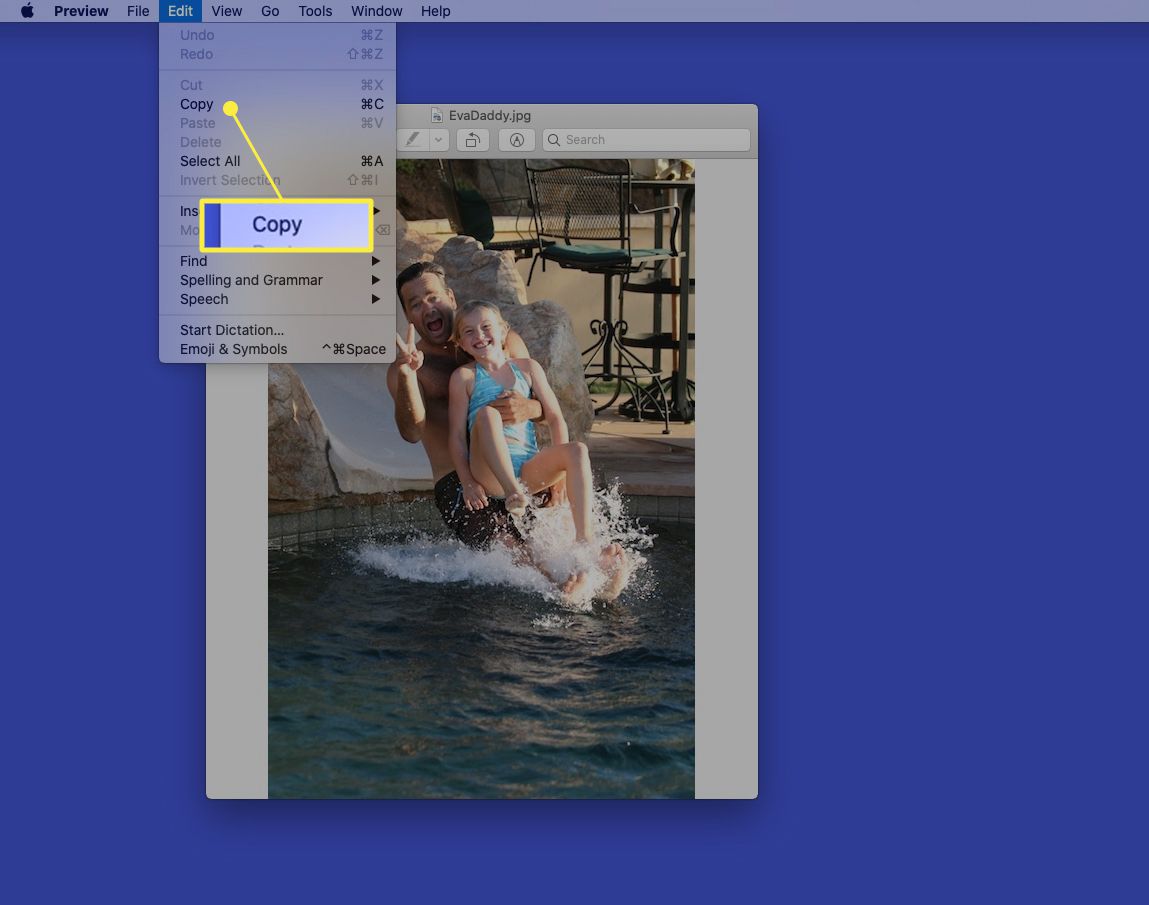 Kopírovat“ class=“lazyload“ id=“mntl-sc-block-image_1-0-42″ >
Kopírovat“ class=“lazyload“ id=“mntl-sc-block-image_1-0-42″ >
-
Pravým tlačítkem klikněte na ikonu jednotky, kterou chcete nahradit, a poté vyberte Získat informace.
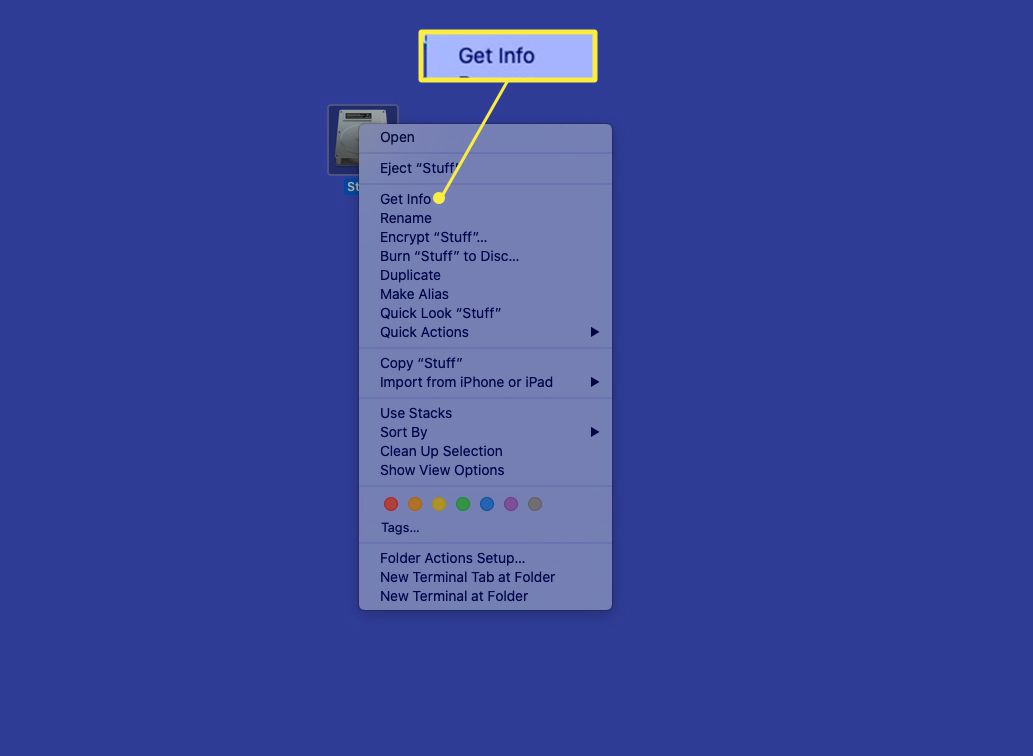
-
V horní části nabídky ji vyberte kliknutím na ikonu aktuální složky a poté vyberte Upravit > Vložit.
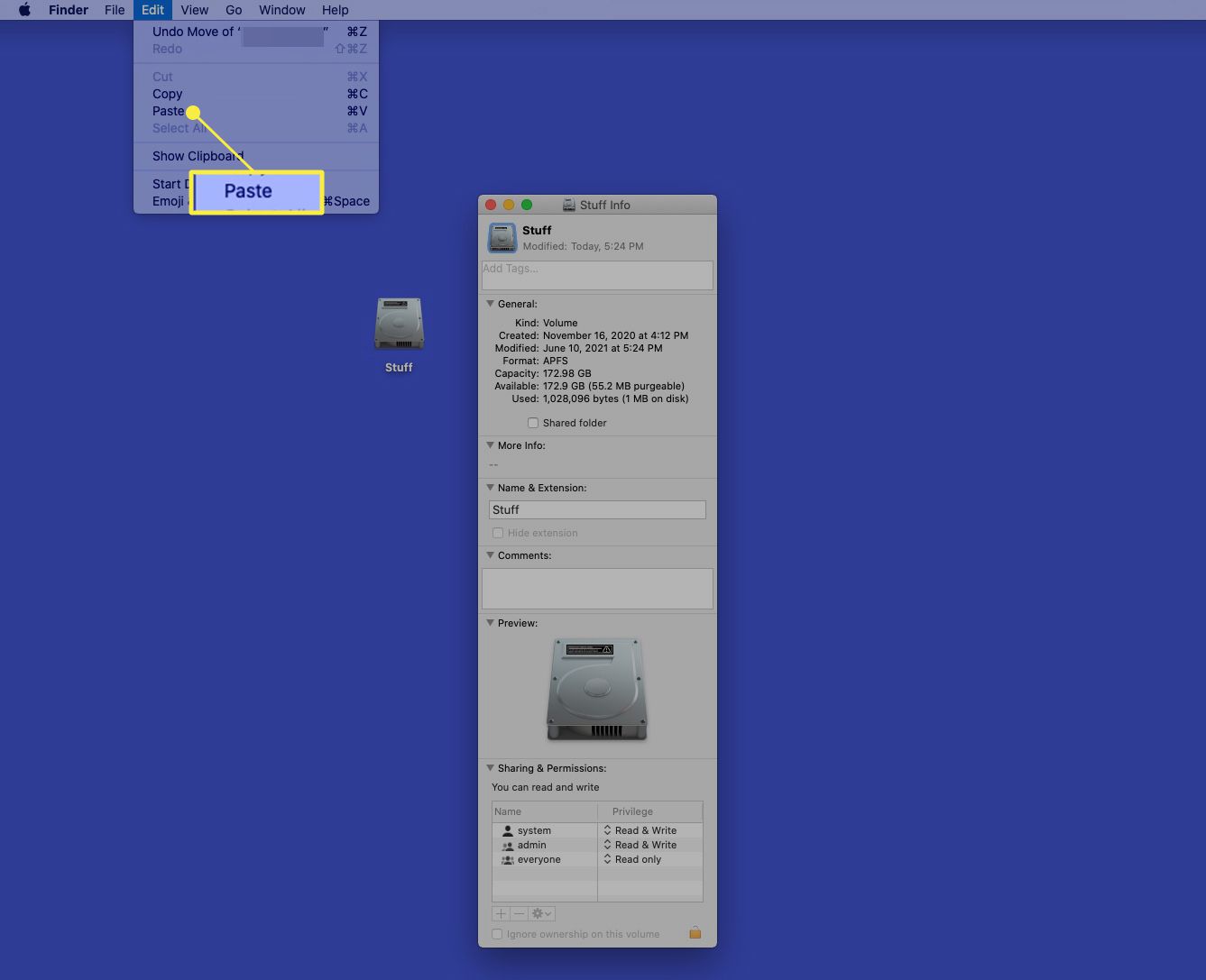 Vložit a otevřeným oknem Získat informace o jednotce“ class=“lazyload“ id=“mntl-sc-block-image_1-0-50″ >
Vložit a otevřeným oknem Získat informace o jednotce“ class=“lazyload“ id=“mntl-sc-block-image_1-0-50″ >
-
Vybraný obrázek je nyní vaší novou ikonou jednotky na ploše.
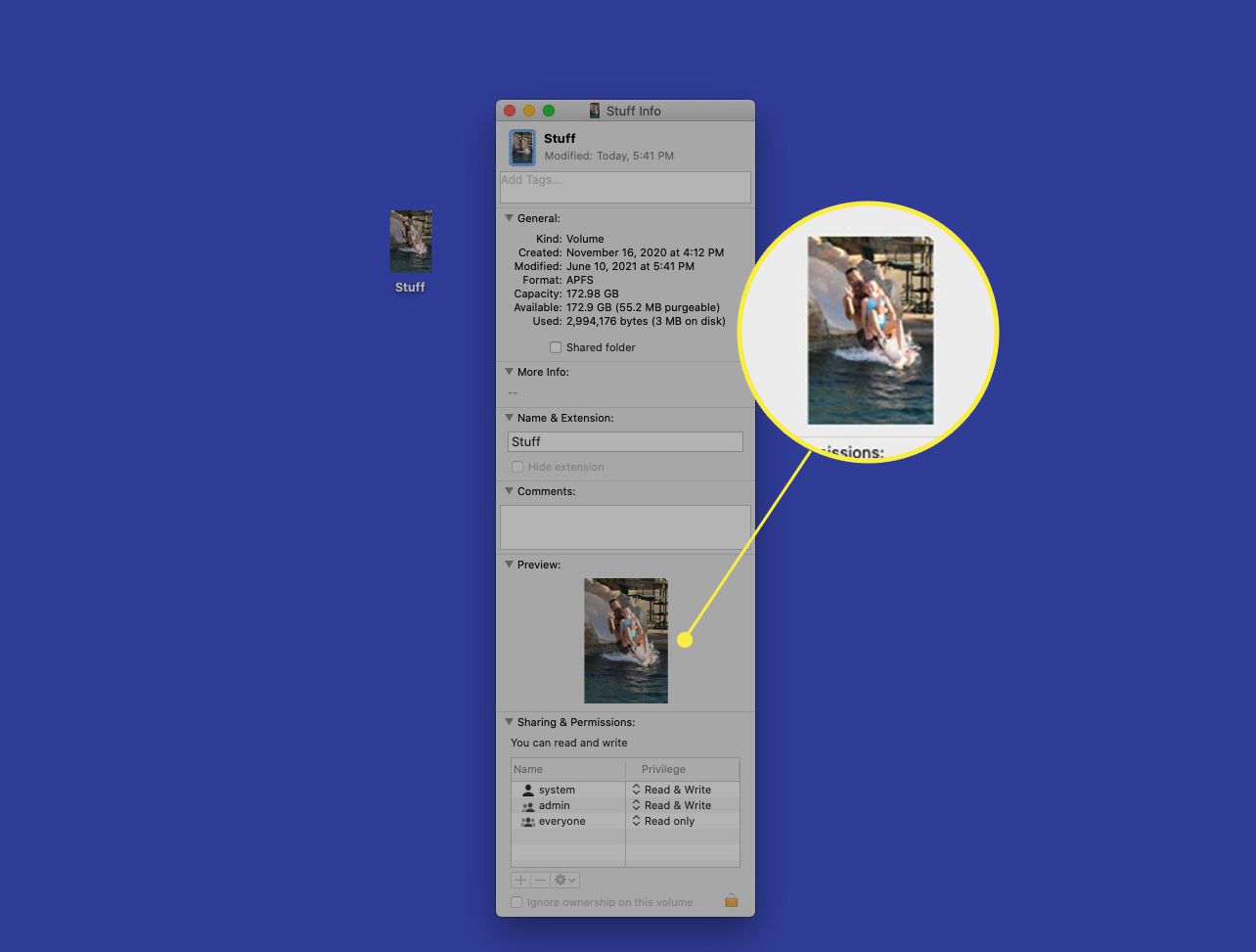
Tato metoda funguje pro změnu ikon libovolného souboru nebo složky v počítači Mac. Použijte obrázek, ikonu staženou z webu nebo ikonu jiné složky.